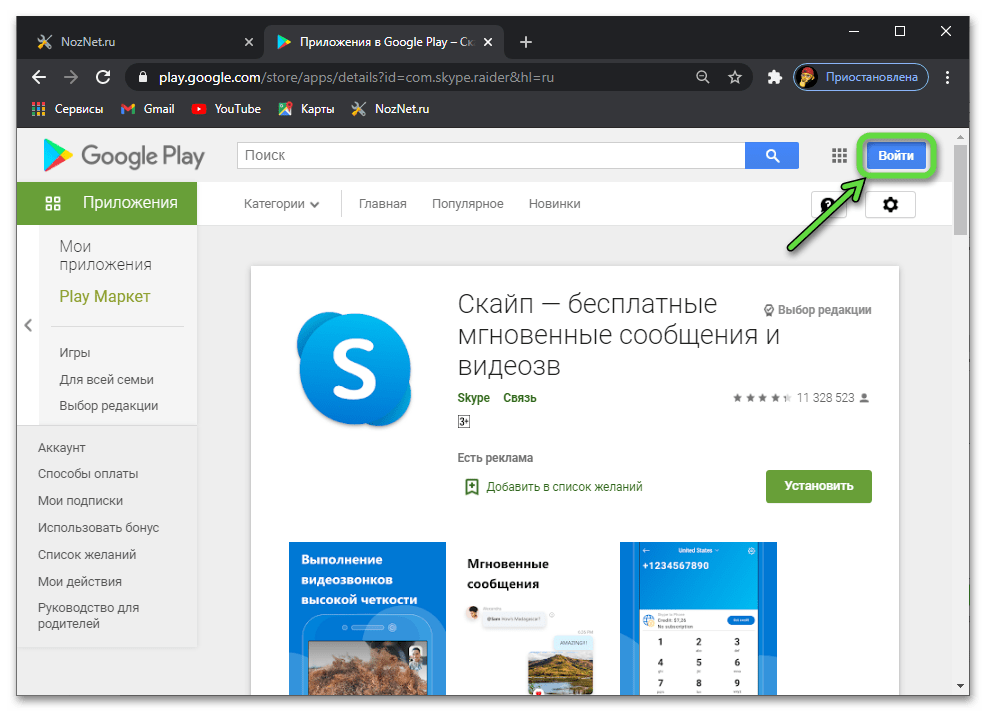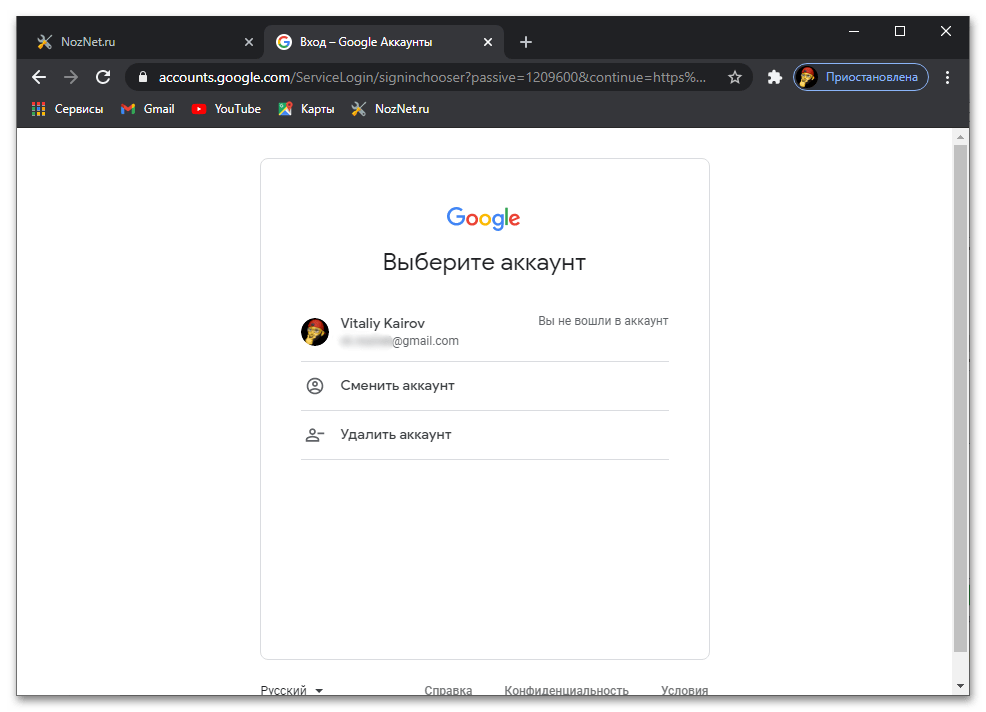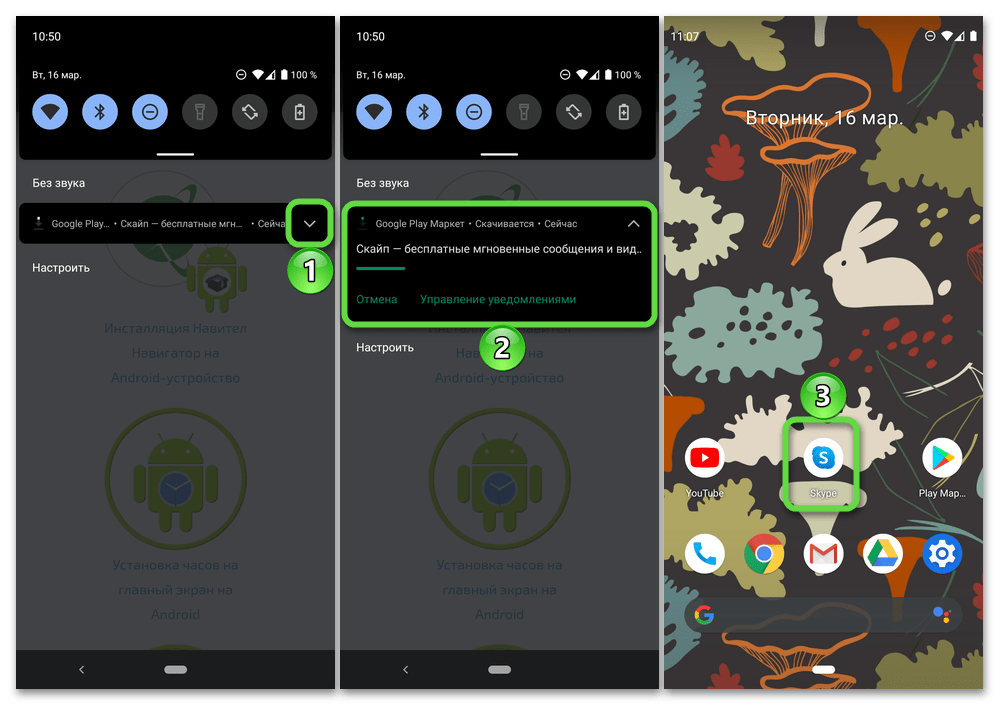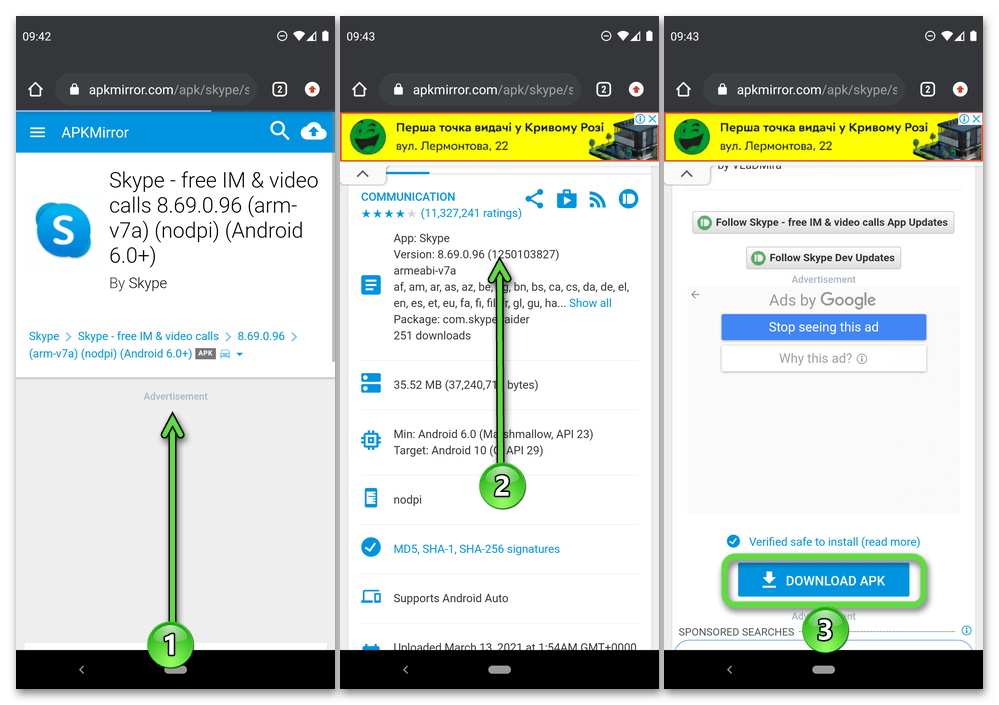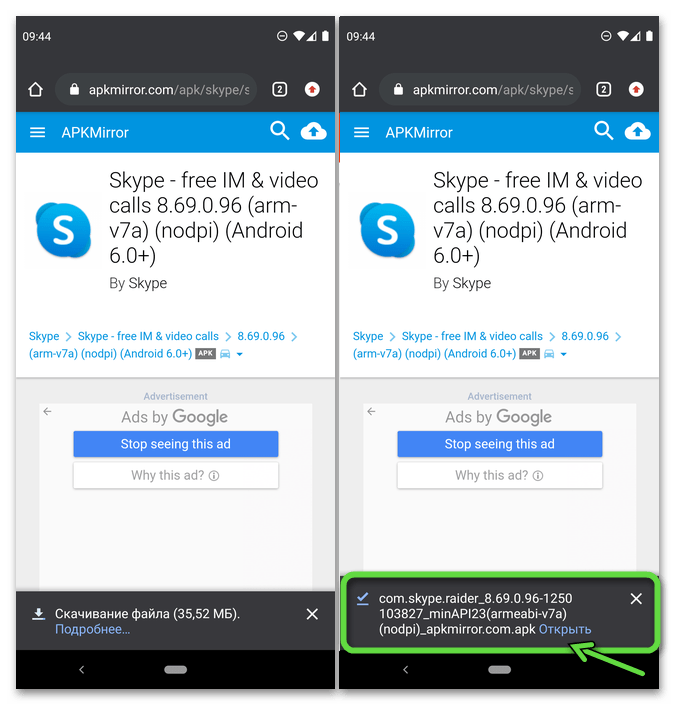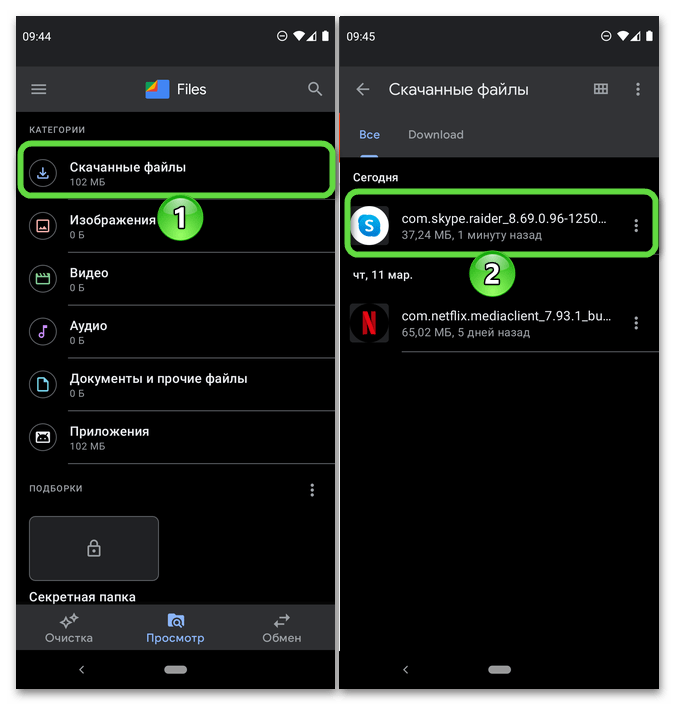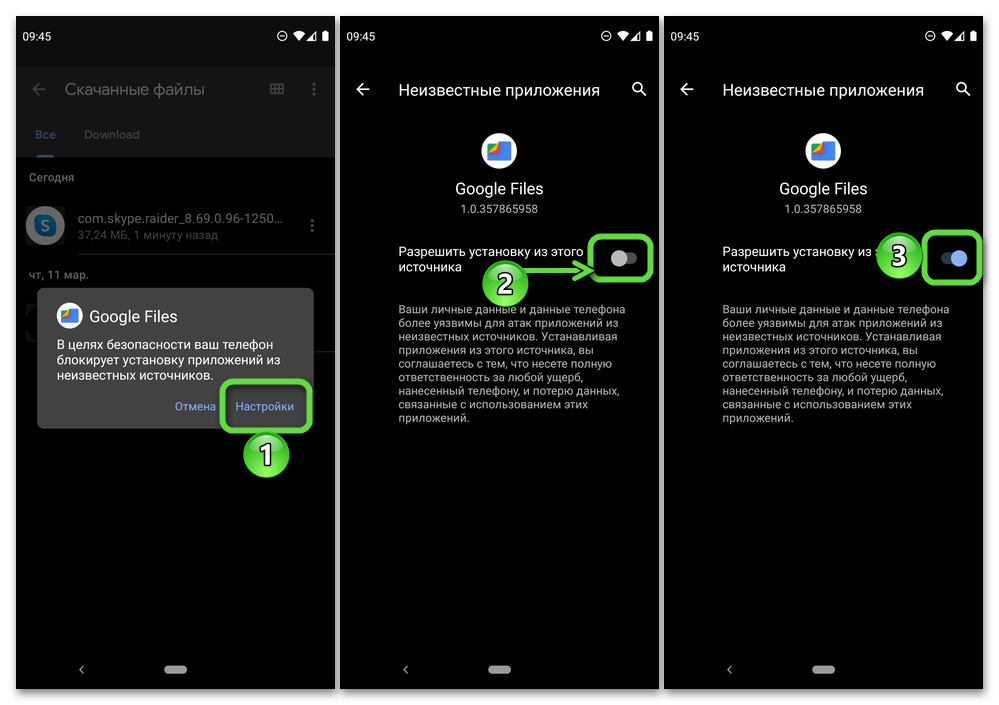Еще совсем недавно, по меркам старшего поколения, мобильная (сотовая) связь была людям в диковинку, и далеко не каждый мог позволить себе иметь мобильный телефон в начале 90-х годов 20-го века, стоимость которого составляла несколько тысяч долларов.
Даже обычная стационарная телефонная связь для простых людей не всегда была доступна, и многим для общения приходилось пользоваться так называемыми «телефонными будками» (таксофонами), устанавливаемыми на улице и нередко выводимыми из строя хулиганами-вандалами.
Повсеместное внедрение мобильной связи и Интернета в конце 90-х годов круто изменило ситуацию, но слишком высокая стоимость минуты разговора тогда также еще не позволяла любому желающему свободно пользоваться этим, на то время новым, видом связи. А общение посредством электронной почты являлось скорее вынужденной необходимостью при связи с удаленным абонентом, нежели способом полноценного общения с ним.
Сейчас же никого не удивишь наличием у тебя даже самого крутого смартфона, да и стоимость мобильной связи уже не является препятствием ни для подрастающих детишек, ни для преклонного возраста пенсионеров. Единственным недостатком обычной мобильной связи до сих пор остается ее чрезвычайно высокая стоимость при общении с абонентами, находящимися в других странах, когда платить приходится еще и за роуминг. И в этом случае приходят на помощь так называемые мессенджеры – специальное программное обеспечение, устанавливаемое на смартфон либо компьютер и позволяющее посредством Интернета практически бесплатно (оплачивается только интернет-траффик) общаться с любым человеком, находящимся в любой стране мира. При этом стала доступна не только бесплатная голосовая связь, но и видеобщение.
Что это такое и для чего нужна эта программа
Skype – это один из самых популярных и старейших мессенджеров, предоставляющих разносторонний сервис бесплатного общения между людьми в среде Интернета посредством персональных компьютеров или смартфонов.
Скайп, как средство общения между людьми, имеет множество возможностей, описание которых достойно отдельной статьи. Отметим наиболее существенные из них:
- обеспечение бесплатного общения с любыми пользователями сети Скайп в режиме голосовой или видеосвязи;
- бесплатный, практически мгновенный, обмен между абонентами текстовыми или видео- сообщениями даже при отсутствии установленной прямой связи;
- организация общения с несколькими абонентами одновременно (конференц-связь);
- передача файлов между абонентами в любых форматах (существует ограничение объема разовой передачи в 300 Мб, но многие умудряются передавать файлы гораздо более значительных размеров);
- обеспечение связи с абонентами, не включенными в сеть Skype, на платной основе, но по доступным тарифам, гораздо более низким, чем при обычной мобильной связи;
- настройка списка контактов по своим предпочтениям, возможность установить статус своей доступности для общения.
История создания кратко
Скайп, как программный продукт, был разработан еще в 2003 году североевропейской компанией Skype Technologies, зарегистрированной в Швеции, основателями которой стали гражданин Швеции, Никлас Зеннстрем, и гражданин Дании, Янус Фриис. В разработке приняли активное участие программисты Эстонии, Ахти Хейнла, Прийт Казесалу и Яан Таллин.
Skype, как одно из самых первых аналогичных бесплатных средств связи, сразу стал необычайно популярен, благодаря своим необычным на то время возможностям.
В дальнейшем сеть непрерывно совершенствовалась, добавлялись новые функции и возможности, и в своем основном нынешнем своем виде она сформировалась где-то к 2008-2009 годам.
С 2011 года владельцем Скайпа является корпорация Microsoft, которая приобрела компанию Skype Technologies у ее создателей за 8,5 млрд. долларов США, и постоянно модернизирует этот программный продукт в интересах многочисленных его пользователей, количество которых к 2020 году вплотную приблизилось к 1 миллиарду человек.
Как скачать и установить последнюю русскую версию Скайп на компьютере, ноутбуке или телефоне
Установка бесплатна и не вызовет никаких затруднений. Для компьютера и ноутбука она полностью аналогична. Скачать бесплатно последнюю версию программы на русском языке на компьютер, ноутбук или мобильный (смартфон) лучше и безопасней с официального сайта.
Для начала требуется:
- зайти на сайт официального поставщика программного продукта;
- в основном меню выбрать пункт «Скачать»;
- далее «Скачать Скайп для Windows» (Mac, Linux или Windows 10);
- подтвердить выбор операционной системы;
- загрузив установочный файл, надо перейти в «Загрузки» вашего Проводника и запустить его;
- в мастере установки нажать «Установить»;
- все остальные операции произойдут в автоматическом режиме, Skype установится на ваш компьютер (ноутбук);
- после нажатия «Завершить» можно приступать к работе с программой, ее настройке и адаптации под свои требования.
Как установить на телефон Андроид, Айфон
Если вам необходимо установить приложение на смартфон, выполните следующие шаги:
- зайдите в магазин для платформы Андроид – это Google Play, для Айфон – App Store;
- в поиске магазина пишите Скайп, после чего нажимаете «Установить»;
- все остальные операции произойдут в автоматическом режиме;
- после завершения установки можно приступать к работе со Skype и его настройке.
Как зарегистрироваться в программе на компьютере и телефоне
Прежде чем приступить к использованию Скайпа, необходимо пройти процесс регистрации в сетевой системе этого мессенджера и создать свою уникальную учетную запись. Регистрация на компьютере и телефоне аналогична.
После инсталляции программы на ваше устройство на экране, помимо рабочей формы, должно появиться регистрационное окно, содержащее поля для заполнения. Если по каким-то причинам этого не произошло, нажмите кнопку «Регистрация», находящуюся наверху экрана.
В поля регистрационного окна необходимо ввести:
- ваше имя и фамилию;
- вашу дату рождения и место проживания, а также ваш пол и язык общения;
- номер мобильного телефона – на случай необходимости восстановления забытого пароля;
- уникальный адрес вашей электронной почты, не используемый вами или вашими близкими ранее при других регистрациях в данной системе;
- уникальный логин, не принадлежащий на момент регистрации любому другому пользователю Скайпа, а также надежный пароль, который сможет предотвратить использование вашей учетной записи злоумышленниками.
После заполнения регистрационной формы понадобится правильно ввести в отдельное окошко отображенные цифры (капчу), проверяющим реальность регистрационных действий, совершаемых человеком, а не роботом.
В заключительной стадии процесса создания вашей учетной записи вам будет предложено ознакомиться со стандартным соглашением, определяющим правила пользования системой Skype, с которым необходимо согласиться, нажав «Я согласен — Далее».
После этого можно приступать к работе со Скайпом, предварительно проверив правильность всех его настроек.
Как настроить Скайп (Skype)
Для начала необходимо убедиться, что программно-аппаратные возможности вашего устройства позволяют осуществлять полноценную голосовую и видео- связь в Скайпе. То есть, правильно ли работает ваша видеокамера и звуковые устройства.
Для этого требуется перейти в «Настройки» и выбрать там «Звук и видео». Убедившись, что ваши камера, динамики и микрофон находятся в активном (рабочем) состоянии, можно переходить к тонкой настройке Skype, которая позволит вам адаптировать его под свои конкретные требования – внешний вид интерфейса, особенности осуществления звонков и передачи текстовых сообщений, режим различных уведомлений, настроить список ваших контактов. Все это можно осуществить в разделе «Настройки». Нет необходимости приводить подробную инструкцию по каждой из настроек, все предельно просто и понятно.
Как пользоваться скайпом на компьютере, ноутбуке, телефоне пошаговая инструкция
Основное предназначение сетевой системы Скайп – осуществление голосовой и видео- связи. Поэтому от рассмотрения всех возможностей этой программы в данной статье мы воздержимся.
Правила общения между абонентами посредством Скайпа на компьютере, ноутбуке и телефоне полностью идентичны. Чтобы начать общаться, для начала, надо определить список всех ваших абонентов. Для этого в пункте «Контакты» требуется зайти в «Добавить контакт» и, имея в своем распоряжении адресные данные ваших абонентов (имена, логины или ники, адреса e-mail или номера телефонов), последовательно найти их в Skype через окно поиска и сохранить их в своих контактах.
Для соединения с абонентом выберите его в вашем сформированном списке контактов и нажмите кнопку «Голосовой звонок» – для общения в режиме обычной телефонной связи, или на кнопку «Видеозвонок» – для связи с абонентом в видеорежиме. Если абонент в данный момент находится в системе Skype и будет готов разговаривать и видеться с вами, он «поднимет трубку» и вы сможете общаться с ним практически неограниченное время, а самое главное, – бесплатно.
Для передачи текстового сообщения абоненту пользуйтесь нижней строкой экрана «Введите сообщение».
Маркетолог, вебмастер, блогер с 2011 года. Люблю WordPress, Email маркетинг, Camtasia Studio, партнерские программы)) Создаю сайты и лендинги под ключ НЕДОРОГО. Обучаю созданию и продвижению (SEO) сайтов в поисковых системах.
Установка приложения Skype на Android-девайс
Наиболее простым и, что более важно, рекомендованным разработчиками ОС Андроид и непосредственно Скайпа методом установки этого приложения является обращение к магазину цифрового контента, доступному как со смартфона или планшета, так и с браузера на ПК.
Вариант 1: Мобильное устройство
На большинстве Android-девайсов предустановлен Play Маркет – фирменный сервис компании Google, который предоставляет возможность инсталляции и обновления приложений. Именно к нему мы и обратимся для решения озвученной в заголовке статьи задачи, но отметим, что в альтернативных магазинах контента (Samsung Galaxy Store, Huawei AppGallery, Xiaomi GetApps, Meizu App Store и др.), доступных на ряде устройств, действовать нужно по аналогии с изложенной ниже инструкцией.
-
Перейдите по представленной выше ссылке либо самостоятельно найдите приложение, введя в поиск запрос «Skype» и выбрав среди результатов выдачи «Скайп – бесплатные мгновенные сообщения и видеозв…» (или «Skype — free IM & video calls» в англоязычной версии) от разработчика Skype.
Чтобы начать использовать Skype, предоставьте ему необходимые для работы разрешения и авторизуйтесь в своей учетной записи либо, если таковой еще нет, создайте ее.
Вариант 2: Компьютер
У Гугл Плей Маркета и некоторых его аналогов от производителей телефонов (например, Апп Галерея Хуавей) есть веб-версии – сайты, доступные из любого браузера и предоставляющие возможность удаленной установки софта. Обязательным условием для того, чтобы данная процедура была возможной, является использование одной и той же учетной записи в магазине на ПК и мобильном устройстве.
-
По ссылке из предыдущей части статьи перейдите на страницу Skype в магазине приложений и нажмите «Войти».
Примечание: Если вами используется альтернативный маркет, самостоятельно найдите Скайп, указав его название в поиске.
и подтвердите авторизацию.
Способ 2: APK-файл
Альтернативой рассмотренному выше официальном методу установки Скайп является самостоятельный поиск, загрузка и распаковка АПК-файла этого приложения. Такой подход нельзя назвать безопасным, но в некоторых случаях он оказывается единственным доступным (например, на устройствах с кастомной прошивкой, где могут отсутствовать сервисы Гугл и альтернативные магазины контента).
- Самостоятельно отыщите соответствующий используемой на вашем девайсе версии ОС Android и его архитектуре APK-файл либо, что рекомендовано, воспользуйтесь для этого представленной выше ссылкой. Последняя ведет на один из наиболее популярных и проверенных веб-ресурсов, предлагающих установщики мобильных приложений.
- Если доступно несколько версий, выберите последнюю или желаемую, после чего тапните по расположенной справа от наименования кнопке скачивания.
Ознакомьтесь с предупреждением во всплывающем окне и коснитесь «ОК» для подтверждения.
Также к расположению АПК можно перейти с помощью любого файлового менеджера, где потребуется его коснуться для запуска.
Примечание: Если на используемом вами мобильном девайсе запрещена установка приложений из неизвестных источников, следуя рекомендациям на экране, откройте «Настройки» и разрешите выполнение данной процедуры, активировав единственный доступный переключатель.
Читайте также: Как разрешить установку приложений из неизвестных источников на Android
После того как вы нажмете «Установить» во всплывающем окне, останется только дождаться завершения инсталляции Скайпа и возможности его «Открыть». Стоит отметить, что на некоторых Андроид-устройствах данная процедура выполняется незаметно, и ярлык приложения просто появляется в основном меню.